使用U盘安装Win10系统教程(简明易懂的U盘安装Win10系统步骤与注意事项)
现在,随着科技的发展,越来越多的电脑用户选择使用U盘来安装操作系统。本文将为大家介绍使用U盘安装Win10系统的详细步骤与注意事项,帮助大家轻松完成安装。
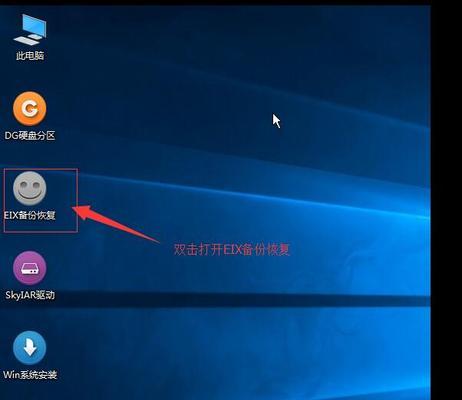
准备工作
在开始U盘安装Win10系统之前,我们需要准备一台可以正常运行的计算机、一个可用的U盘(容量不小于8GB)和最新的Win10系统镜像文件。
格式化U盘
将U盘插入电脑后,打开“我的电脑”,找到U盘所在的磁盘,右键点击选择“格式化”,在弹出的对话框中选择“文件系统”为FAT32,完成格式化。
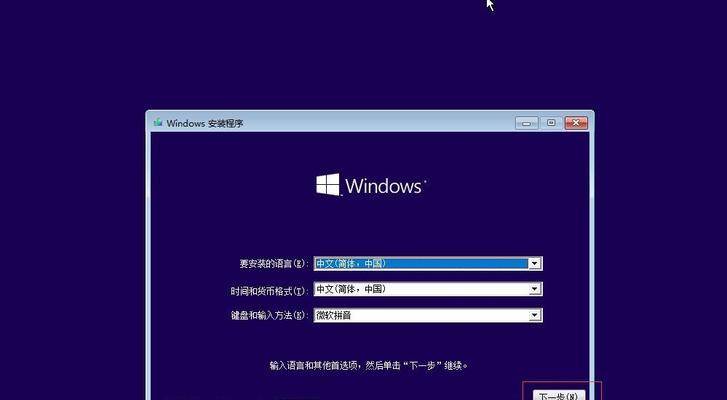
制作启动盘
下载并安装“Windows10USB/DVDDownloadTool”软件,打开软件后选择刚才下载的Win10系统镜像文件,然后选择U盘作为启动盘进行制作。
设置BIOS
重启计算机,进入BIOS设置界面。根据不同品牌的计算机,进入方式可能不同,通常是按下F2、F8、Del键等。在BIOS设置界面中,将启动顺序设置为从U盘启动。
插入U盘并重启
将制作好的U盘插入计算机的USB接口,保存BIOS设置后重启计算机,系统将自动从U盘启动。
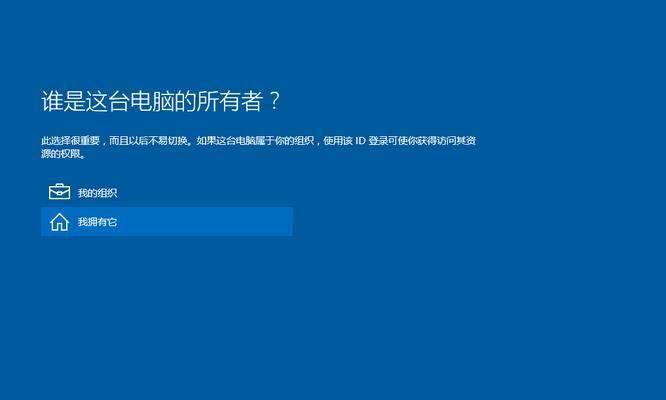
安装Win10系统
在启动过程中,按照系统提示进行相应的设置选择,包括语言、时区、键盘布局等。然后点击“安装”按钮开始安装Win10系统。
选择分区
在安装过程中,系统会让你选择安装分区。如果你只有一个硬盘且没有分区,直接点击“下一步”即可。如果有多个分区,选择一个适当的分区进行安装。
等待安装
安装过程需要一定时间,耐心等待系统自动完成安装过程。期间不要拔出U盘或关闭计算机。
设置个人信息
在安装完成后,系统将要求你设置个人信息,包括用户名、密码等。根据实际需求填写相应信息,并点击“下一步”进行下一步设置。
更新系统
安装完成后,系统将自动检测并下载最新的更新补丁和驱动程序,确保系统的稳定性和安全性。
安装必要软件
根据个人需求,安装一些必要的软件,如浏览器、办公软件等,以满足日常使用需求。
备份重要数据
在安装系统之前,务必备份重要的数据文件,以免在安装过程中丢失或被覆盖。
注意事项
在U盘安装Win10系统过程中,要注意电脑的电量充足,避免安装过程中断电;同时也要确保U盘的存储空间充足,并且镜像文件没有损坏。
解决常见问题
在安装过程中,可能会出现一些常见问题,如无法启动、安装失败等。可以通过查找相关教程或咨询专业人士来解决。
通过本文的详细步骤与注意事项,相信大家对于使用U盘安装Win10系统有了更清晰的了解。希望本文能够帮助大家顺利完成系统安装,并享受到Win10系统带来的便利与优势。











